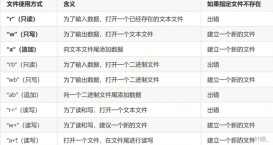在上一篇博文《C/C++ Qt ListWidget 列表框組件應用》中介紹了ListWidget組件的基本使用技巧,本次將給ListWidget組件增加一個右鍵菜單,當用戶在ListWidget組件中的任意一個子項下右鍵,我們讓其彈出這個菜單,并根據選擇提供不同的功能。
為了增加菜單,我們首先需要在程序全局增加QAction其中每一個QAction則代表一個菜單選項指針。
// 全局下設置增加菜單 QAction *NewAction; QAction *InsertAction; QAction *DeleteAction;
其次則是通過代碼的方式在程序中動態創建一個基礎的右鍵菜單,并對該菜單設置子菜單以及所對應的圖標組,最后就是將信號連接到指定的全局菜單指針上即可,這個代碼實現如下。
#include "mainwindow.h"
#include "ui_mainwindow.h"
#include <QMenuBar>
#include <QMenu>
#include <QToolBar>
#include <iostream>
// 全局下設置增加菜單
QAction *NewAction;
QAction *InsertAction;
QAction *DeleteAction;
// By: LyShark
// https://www.cnblogs.com/lyshark
MainWindow::MainWindow(QWidget *parent): QMainWindow(parent), ui(new Ui::MainWindow)
{
ui->setupUi(this);
// 使用 customContextMenuRequested 信號則需要設置
ui->listWidget->setContextMenuPolicy(Qt::CustomContextMenu);
// 隱藏菜單欄上的右擊菜單
this->setContextMenuPolicy(Qt::NoContextMenu);
// 創建基礎頂部菜單
QMenuBar *bar = menuBar();
this->setMenuBar(bar);
QMenu * fileMenu = bar->addMenu("菜單1");
bar->setVisible(false); // 隱藏頂部菜單欄
// 添加子菜單
NewAction = fileMenu->addAction("增加IP地址");
InsertAction = fileMenu->addAction("插入IP地址");
DeleteAction = fileMenu->addAction("刪除IP地址");
// 分別設置圖標
NewAction->setIcon(QIcon(":/image/1.ico"));
InsertAction->setIcon(QIcon(":/image/2.ico"));
DeleteAction->setIcon(QIcon(":/image/3.ico"));
// 綁定槽函數
connect(NewAction,&QAction::triggered,this,[=](){
std::cout << "new action" << std::endl;
ui->plainTextEdit->appendPlainText(QString("新建觸發"));
});
connect(InsertAction,&QAction::triggered,this,[=](){
std::cout << "insert action" << std::endl;
ui->plainTextEdit->appendPlainText(QString("插入觸發"));
});
// 以刪除為例,演示如何刪除選中行
connect(DeleteAction,&QAction::triggered,this,[=](){
int row = ui->listWidget->currentRow();
QListWidgetItem *aItem = ui->listWidget->takeItem(row);
delete aItem;
std::cout << "delete action" << std::endl;
ui->plainTextEdit->appendPlainText(QString("刪除觸發"));
});
}
MainWindow::~MainWindow()
{
delete ui;
}
// 當listWidget被右鍵點擊時則觸發
void MainWindow::on_listWidget_customContextMenuRequested(const QPoint &pos)
{
std::cout << "x pos = "<< pos.x() << "y pos = " << pos.y() << std::endl;
Q_UNUSED(pos);
// 新建Menu菜單
QMenu *ptr = new QMenu(this);
// 添加Actions創建菜單項
ptr->addAction(NewAction);
ptr->addAction(InsertAction);
// 添加一個分割線
ptr->addSeparator();
ptr->addAction(DeleteAction);
// 在鼠標光標位置顯示右鍵快捷菜單
ptr->exec(QCursor::pos());
// 手工創建的指針必須手工刪除
delete ptr;
}
代碼運行效果如下:

ListWidget同樣支持一圖標方式顯示列表框內的元素,只需要設置setViewMode(QListView::IconMode)屬性即可實現圖標顯示,我們按照如上代碼簡單改進即可,代碼如下:
#include "mainwindow.h"
#include "ui_mainwindow.h"
#include <QMenuBar>
#include <QMenu>
#include <QToolBar>
#include <iostream>
// 全局下設置增加刪除菜單
QAction *NewAction;
QAction *InsertAction;
QAction *DeleteAction;
MainWindow::MainWindow(QWidget *parent): QMainWindow(parent), ui(new Ui::MainWindow)
{
ui->setupUi(this);
// 使用 customContextMenuRequested 信號則需要設置
ui->listWidget_2->setContextMenuPolicy(Qt::CustomContextMenu);
// 隱藏菜單欄上的右擊菜單
this->setContextMenuPolicy(Qt::NoContextMenu);
// 創建基礎頂部菜單
QMenuBar *bar = menuBar();
this->setMenuBar(bar);
QMenu * fileMenu = bar->addMenu("菜單1");
bar->setVisible(false); // 隱藏頂部菜單欄
// 添加子菜單
NewAction = fileMenu->addAction("增加IP地址");
InsertAction = fileMenu->addAction("插入IP地址");
DeleteAction = fileMenu->addAction("刪除IP地址");
// 分別設置圖標
NewAction->setIcon(QIcon(":/image/1.ico"));
InsertAction->setIcon(QIcon(":/image/2.ico"));
DeleteAction->setIcon(QIcon(":/image/3.ico"));
// 綁定槽函數
connect(NewAction,&QAction::triggered,this,[=](){
std::cout << "new action" << std::endl;
});
connect(InsertAction,&QAction::triggered,this,[=](){
std::cout << "insert action" << std::endl;
});
// 以刪除為例,演示如何刪除選中行
connect(DeleteAction,&QAction::triggered,this,[=](){
int row = ui->listWidget_2->currentRow();
QListWidgetItem *aItem = ui->listWidget_2->takeItem(row);
delete aItem;
std::cout << "delete action" << std::endl;
});
// 第二個ListWidget_使用圖標方式展示
ui->listWidget_2->setViewMode(QListView::IconMode);
// 每一行是一個QListWidgetItem
QListWidgetItem *aItem;
// 設置ICON的圖標
QIcon aIcon;
aIcon.addFile(":/image/1.ico");
ui->listWidget_2->clear();
for(int x=0;x<10;x++)
{
QString str = QString::asprintf("admin_%d",x);
aItem = new QListWidgetItem(); // 新建一個項
aItem->setText(str); // 設置文字標簽
aItem->setIcon(aIcon); // 設置圖標
//aItem->setCheckState(Qt::Checked); // 設為選中狀態
aItem->setFlags(Qt::ItemIsSelectable | // 設置為不可編輯狀態
Qt::ItemIsUserCheckable
|Qt::ItemIsEnabled);
ui->listWidget_2->addItem(aItem); //增加項
}
}
MainWindow::~MainWindow()
{
delete ui;
}
// By: LyShark
// https://www.cnblogs.com/lyshark
void MainWindow::on_listWidget_2_customContextMenuRequested(const QPoint &pos)
{
std::cout << "x pos = "<< pos.x() << "y pos = " << pos.y() << std::endl;
Q_UNUSED(pos);
// 新建Menu菜單
QMenu *ptr = new QMenu(this);
// 添加Actions創建菜單項
ptr->addAction(NewAction);
ptr->addAction(InsertAction);
// 添加一個分割線
ptr->addSeparator();
ptr->addAction(DeleteAction);
// 在鼠標光標位置顯示右鍵快捷菜單
ptr->exec(QCursor::pos());
// 手工創建的指針必須手工刪除
delete ptr;
}
代碼運行效果如下:

到此這篇關于C/C++ Qt 給ListWidget增加右鍵菜單的文章就介紹到這了,更多相關Qt ListWidget右鍵菜單內容請搜索服務器之家以前的文章或繼續瀏覽下面的相關文章希望大家以后多多支持服務器之家!
原文鏈接:https://www.cnblogs.com/LyShark/p/15618142.html